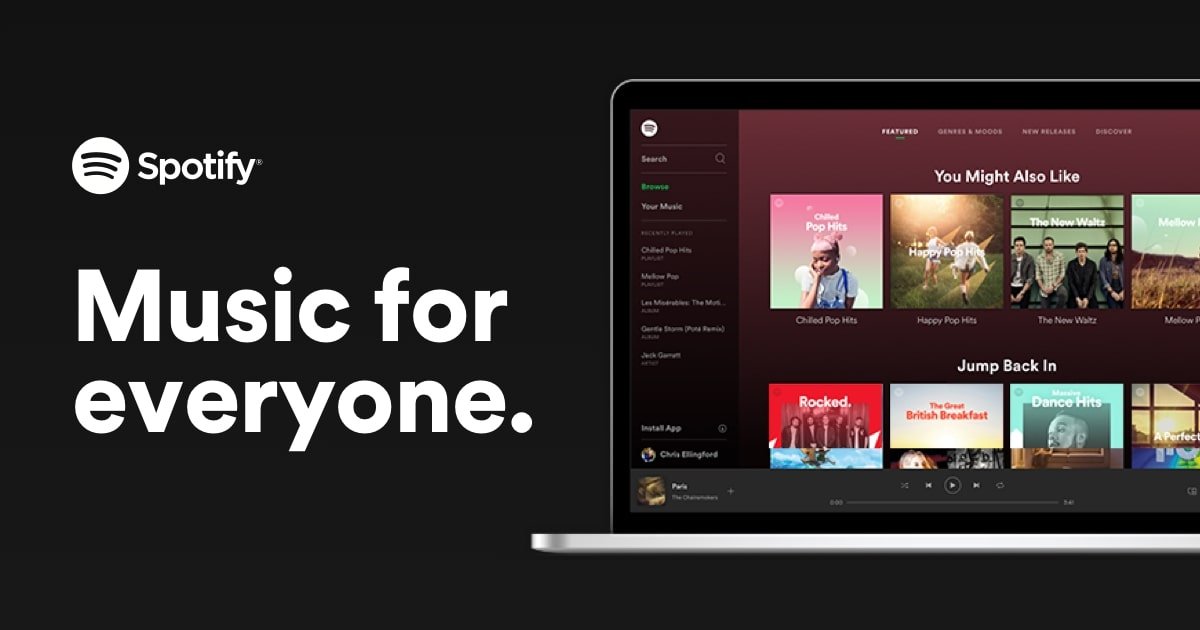Do glasbene knjižnice Spotify v vaši napravi je precej enostavno dostopati. Spotify kot ena izmed najbolj priljubljenih storitev pretakanja glasbe uporabnikom ponuja različne naročnine, kot so brezplačni paketi in premium načrti. Nato lahko namestite aplikacijo Spotify v svoje naprave glede na model vaše naprave. Lahko pa izberete predvajanje pesmi iz spletnega predvajalnika Spotify. Samo prek brskalnika se lahko prijavite v svoj račun Spotify in brskate po glasbeni knjižnici v Spotifyju. Na srečo vam bomo danes pokazali, kako prenesti glasbo iz spletnega predvajalnika Spotify. Poglejmo zdaj.
Del 1. Kako predvajati glasbo iz spletnega predvajalnika Spotify
Če ne želite namestiti dodatne aplikacije ali vaša naprava nima dovolj prostora za shranjevanje, lahko predvajate Spotify iz udobja vašega brskalnika na našem spletnem predvajalniku. Trenutno je Spotify združljiv z več spletnimi brskalniki, vključno s Chrome, Firefox, Edge, Opera in Safari. Zdaj sledite spodnjim korakom za predvajanje pesmi iz spletnega predvajalnika Spotify.
Korak 1. Pojdi do spletni predvajalnik Spotify in se prijavite v svoj račun Spotify.
sv ep 2. Prebrskajte svojo glasbeno knjižnico na Spotify ali uporabite funkcijo Iskanje, da poiščete pesmi, ki so vam všeč.
3. korak Izberite album ali seznam predvajanja, ki vam je všeč, in kliknite gumb Predvajaj, da začnete predvajati.

Kaj storiti, če spletni predvajalnik Spotify ne deluje?
1) Preverite, ali je vaš brskalnik posodobljen.
2 ) Poskusite odpreti spletni predvajalnik v zasebnem oknu ali oknu brez beleženja zgodovine.
3) Prepričajte se, da vaša omrežja ne omejujejo dostopa do Spotifyja.
2. del. Spotify Web Downloader: brezplačno prenesite glasbo Spotify
S premium naročnino lahko brez povezave prenašate glasbo Spotify v svoj računalnik ali mobilno napravo. Toda spletni predvajalnik Spotify ne podpira prenosa glasbe za poslušanje brez povezave. Za prenos pesmi iz spletnega predvajalnika Spotify vam tukaj priporočamo spletni prenosnik Spotify. Nato lahko prenesete glasbo Spotify brez aplikacije Spotify. Toda včasih ti spletni prenosniki Spotify ne delujejo, ko jih poskušate uporabiti za prenos glasbe Spotify.
Drznost
Audacity je brezplačno odprtokodno orodje za snemanje na več platformah, ki vam omogoča snemanje katerega koli zvoka, ki se predvaja na vašem računalniku. Podpira shranjevanje posnetkov v številne pogoste zvočne formate, vključno z MP3, WAV, AIFF, AU, FLAC in Ogg Vorbis. Če želite prenesti glasbo iz spletnega predvajalnika Spotify, ga lahko uporabite za snemanje pesmi, ki so vam všeč, med predvajanjem.
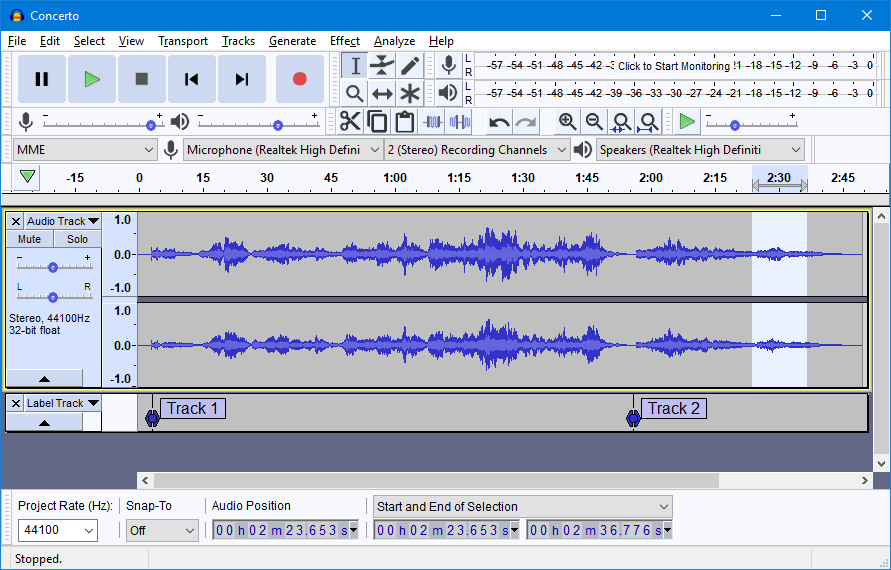
AllToMP3
Kot večnamenski prenosnik glasbe vam AllToMP3 omogoča prenos glasbe iz storitev Spotify, YouTube in SoundCloud v MP3 s pomočjo povezave. AllToMP3 lahko uporabljate v računalniku z operacijskimi sistemi Windows, Mac in Linux. Glasbeno povezavo Spotify lahko kopirate v iskalno polje v AllToMP3, nato pa lahko prenesete pesmi iz spletnega predvajalnika Spotify.
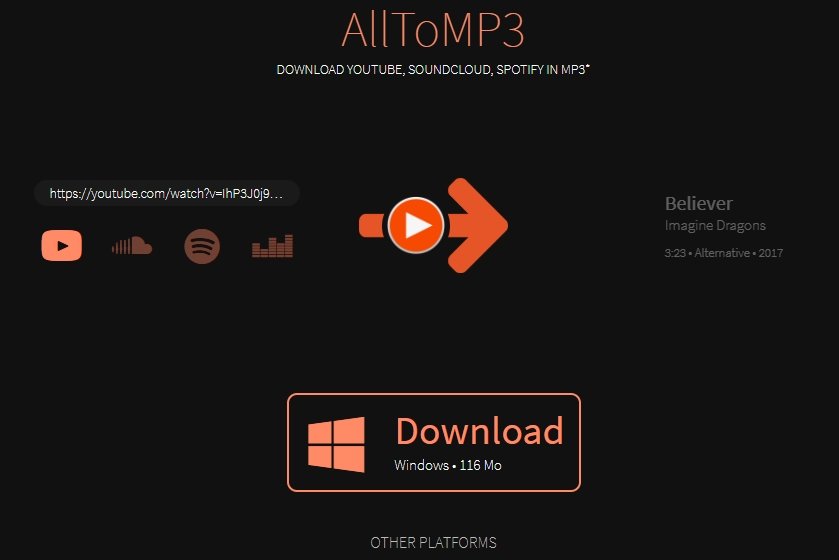
Spotify & Deezer Music Downloader
Spotify & Deezer Music Downloader je razširitev za Chrome za prenos Spotify, ki jo lahko namestite v brskalnik Chrome za prenos glasbe Spotify. S to razširitvijo lahko neposredno dostopate do spletnega predvajalnika Spotify in eno za drugo prenašate glasbo Spotify. Vendar ga zdaj ne morete namestiti iz svoje trgovine z razširitvami, razen s spletnega mesta tretje osebe – ChromeStats .
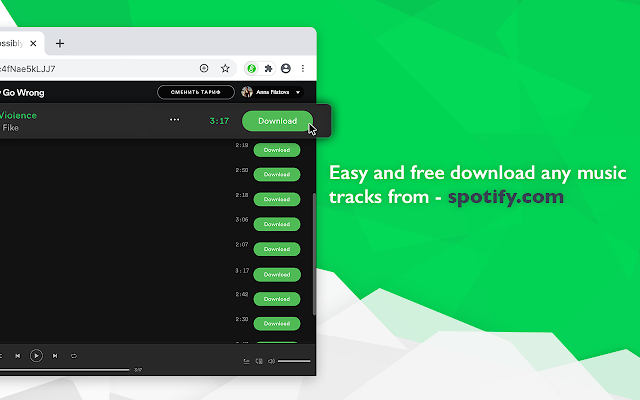
DZR Music Downloader
DZR Music Downloader je še ena popolnoma brezplačna razširitev za brskalnik Google Chrome. Omogoča vam prenos priljubljenih pesmi iz spletnega predvajalnika Spotify in njihovo shranjevanje v datoteke MP3. S to razširitvijo lahko shranite pesmi Spotify z enim klikom in v samo nekaj sekundah. Poleg tega ga morate v brskalnik namestiti s spletnega mesta tretje osebe Googlova razširitev .
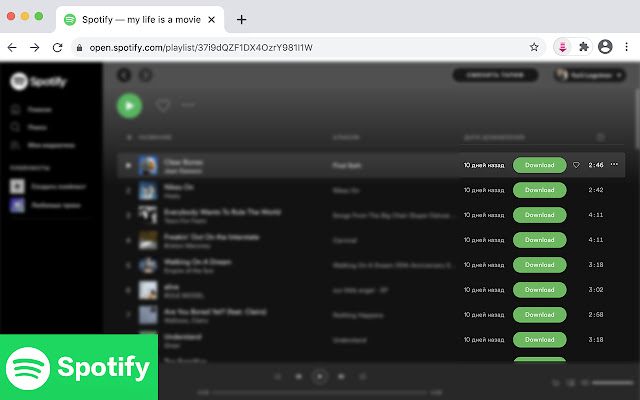
Spletni prenosnik glasbe Spotify
Spotify Music Downloader je spletni prenosnik glasbe za videoposnetke podcast Spotify. Pomaga vam pri prenosu zvočnih datotek Spotify v MP3, nato pa jih lahko poslušate v svojih napravah. Kopirati morate samo povezavo podcasta Spotify iz spletnega predvajalnika Spotify v iskalno polje za nalaganje, nato pa jo lahko shranite v svoj računalnik.
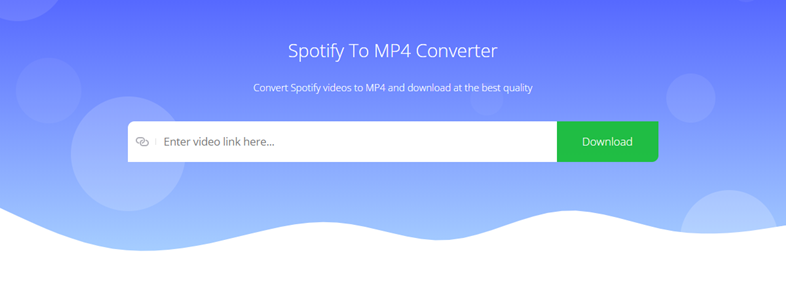
Del 3. Alternativni način za prenos glasbe Spotify brez Premium
Čeprav lahko preprosto poslušate glasbo iz spletnega predvajalnika Spotify, včasih spletni predvajalnik Spotify ne deluje zaradi nestabilnosti brskalnika, kaj šele prenos glasbe iz spletnega predvajalnika Spotify. V tem primeru vam predlagamo, da namesto tega poskusite poslušati v namizni aplikaciji Spotify. Obstaja tudi alternativni način za prenos glasbe Spotify brez premije, to je z uporabo prenosnika glasbe Spotify, kot je MobePas Music Converter.
Spotify Downloader: MobePas Music Converter
MobePas Music Converter , vrhunski prenosnik glasbe, je zasnovan tako, da pomaga brezplačnim in premium naročnikom Spotify prenesti glasbo s Spotifyja. Podpira šest zvočnih formatov, vključno z MP3, AAC, FLAC, WAV, M4A in M4B, tako da lahko shranite pesmi Spotify za predvajanje kjer koli. Poleg tega lahko ohrani glasbo Spotify z oznakami ID3 in kakovost zvoka brez izgub, nato pa lahko preprosto upravljate pesmi Spotify v svoji napravi.
Ključne funkcije MobePas Music Converter
- Preprosto prenesite sezname predvajanja, pesmi in albume Spotify z brezplačnimi računi
- Pretvorite glasbo Spotify v MP3, WAV, FLAC in druge zvočne formate
- Shranite skladbe Spotify s kakovostjo zvoka brez izgub in oznakami ID3
- Odstranite oglase in zaščito DRM iz glasbe Spotify pri 5x hitrejši hitrosti
Kako prenesti glasbo iz Spotify brez Premium
Najprej prenesite in namestite MobePas Music Converter. Nato sledite spodnjim korakom za prenos glasbe Spotify v MP3, AAC ali druge običajne formate.
Preizkusite brezplačno Preizkusite brezplačno
Korak 1. Dodajte glasbene pesmi Spotify za prenos
Zaženite MobePas Music Converter v računalniku in takoj bo naložil aplikacijo Spotify. Pojdite na brskanje in iskanje skladb Spotify, ki jih želite prenesti, in jih dodajte na seznam pretvorb. Tukaj lahko povlečete pesmi Spotify neposredno v vmesnik pretvornika ali kopirate povezavo glasbe Spotify v iskalno polje.


2. korak. Nastavite izhodne parametre za Spotify
Po uspešnem dodajanju skladb Spotify morate nastaviti izhodne parametre za Spotify. Pojdite v menijsko vrstico, izberite možnost Nastavitve in preklopite na zavihek Pretvori. V pojavnem oknu lahko nastavite izhodni format in prilagodite bitno hitrost, hitrost vzorčenja in zvočni kanal. Prav tako lahko izberete mesto shranjevanja, preden prenesete glasbo Spotify.
3. korak. Prenesite glasbo Spotify brez premije
Ko so vse nastavitve dobro nastavljene, lahko kliknete gumb Pretvori v spodnjem desnem kotu pretvornika. To boste našli MobePas Music Converter bo hitro prenesel in shranil glasbo Spotify v vaš računalnik. Po pretvorbi lahko tudi brskate po pretvorjenih pesmih Spotify na seznamu zgodovine pretvorb, tako da kliknete ikono Pretvorjeno.

Zaključek
Če raje poslušate glasbo neposredno iz spletnega predvajalnika Spotify, boste veseli, da lahko prenesete glasbo iz spletnega predvajalnika Spotify s spletnim predvajalnikom Spotify. Pravzaprav je najboljši način za prenos glasbe Spotify uporaba premium računa. Toda za predvajanje glasbe Spotify bi lahko upoštevali MobePas Music Converter.
Preizkusite brezplačno Preizkusite brezplačno